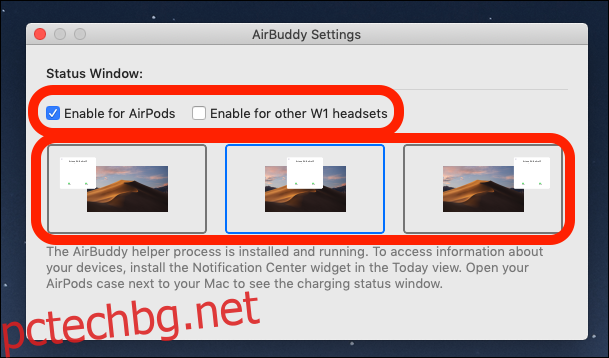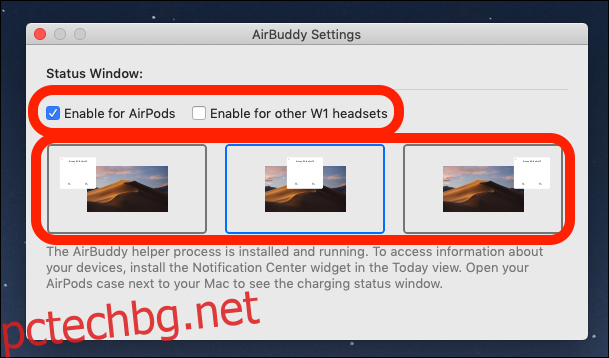AirPods са доста впечатляващи; има малко съмнение в това. Но въпреки че се свързват с iOS устройства без никакъв шум, интеграцията им с macOS може да бъде по-трудна. Тази помощна програма коригира това и изглежда невероятно, докато го прави.
Както ще знаете, ако притежавате AirPods, свързването им с iOS устройство след първоначалното сдвояване е прост случай на избирането им като аудио изход. Това е почти вълшебно, но когато става въпрос за избор на AirPods за използване на Mac, може да останете да се бъркате с настройките на Bluetooth или да се опитвате да изберете правилните изходи в прозорците на System Preference. Просто не е толкова гладко, колкото би трябвало да бъде, и честно казано е непростимо, че macOS не се свързва с AirPods по същия начин, както iOS.
Но можете да поправите всичко това с AirBuddy, лека помощна програма от разработчика Guilherme Rambo. Това е разработчикът, който направи име за себе си, като забелязва устройствата дълбоко в iOS бета кода, преди да бъдат обявени, така че той ясно знае как да заобиколи Xcode. Това също се вижда, защото AirBuddy носи подобна на iOS функционалност на AirPod на Mac, всичко това само за $5.
Веднъж инсталиран, AirBuddy първо се показва, когато отворите кутията за зареждане на AirPods близо до вашия Mac. Когато го направите, ще видите великолепно, анимирано представяне на вашите AirPods и калъфа им, заедно с текущото им състояние на зареждане. Ако сте виждали емблематичния изглед, който потребителите на iOS получават, когато правят същото, ще разберете за какво говорим и изглежда като у дома си на Mac.
Едно нещо е да изглеждате страхотно, но и тук има функционалност. За да предотврати танца на връзката, с който потребителите на Mac са твърде запознати, AirBuddy предлага прост бутон „Щракнете, за да се свържете“, който свързва вашия Mac с вашите AirPods и ги избира като опция за изход, без да се налага да правите нещо сами. Това е нещо красиво и отново Apple трябваше да вгради това направо в macOS.
В тази кутия с трикове също има още. AirBuddy също така предоставя джаджа за Център за уведомяване, която може да показва не само живота на батерията на AirPods, но и този на вашия Mac (ако приемем, че е лаптоп). Освен това всяко iOS устройство, свързано към същия Mac, също се показва там, стига да е свързано към същата Wi-Fi мрежа. Това си струва цената само за вход!
Удивително, тук се предлагат още повече. Докато AirPods са най-големият случай на използване, AirBuddy също ще работи добре с всичко, което има вграден чип W1. Това означава, че има и някои опции за Beats на масата.
Как да инсталирате AirBuddy
Изтеглете AirBuddy. Има препоръчителна цена от $5, но можете да платите повече, ако искате.
След като бъде инсталиран, преместете AirBuddy в папката си с приложения и го стартирайте. Опциите са доста прости, като се предлагат две квадратчета за отметка. Отбележете тези, от които се нуждаете, в зависимост от това дали ще използвате AirPods или друг аксесоар с активиран W1. Можете също да изберете къде искате да се показва екранната анимация, когато открие вашите AirPods или аксесоари за W1.